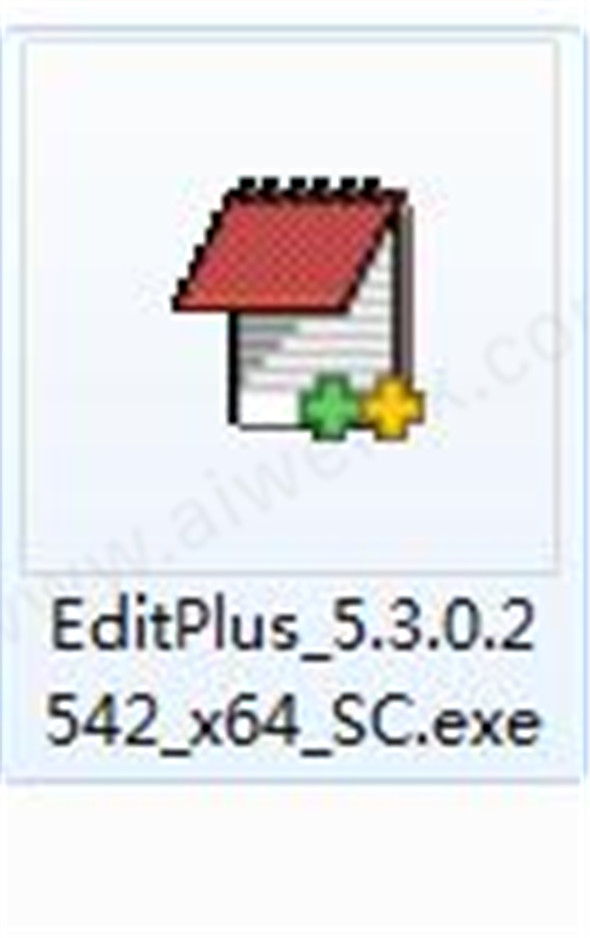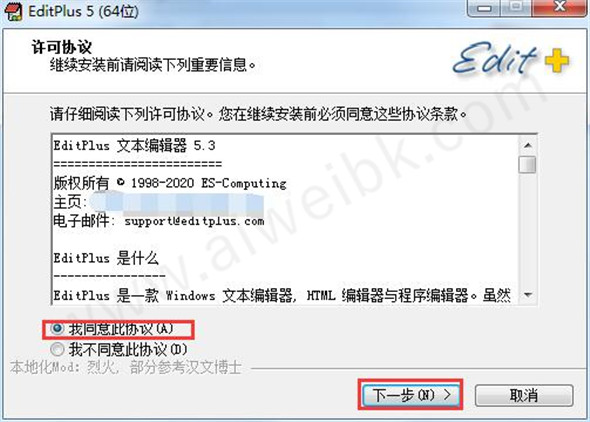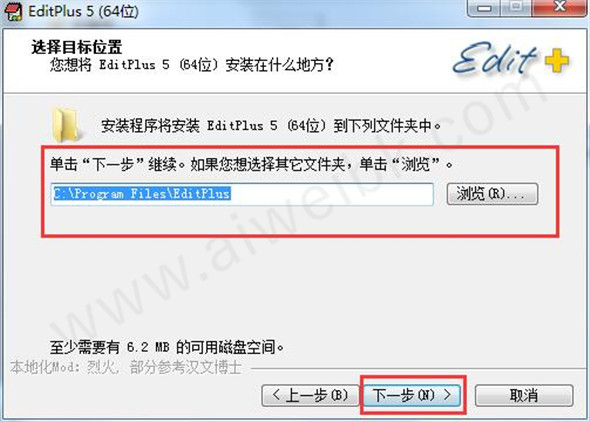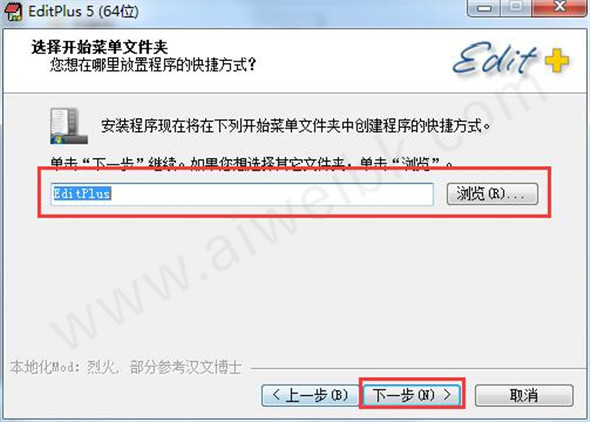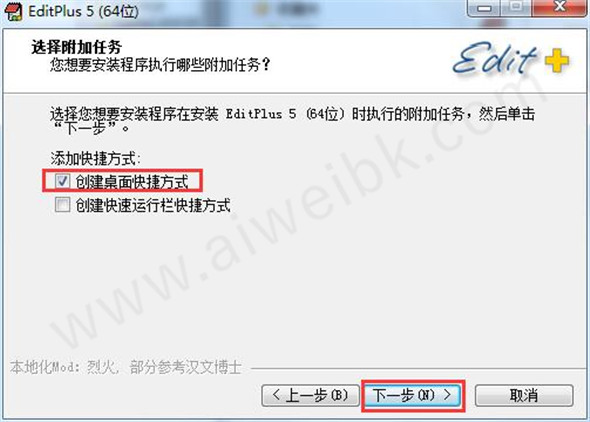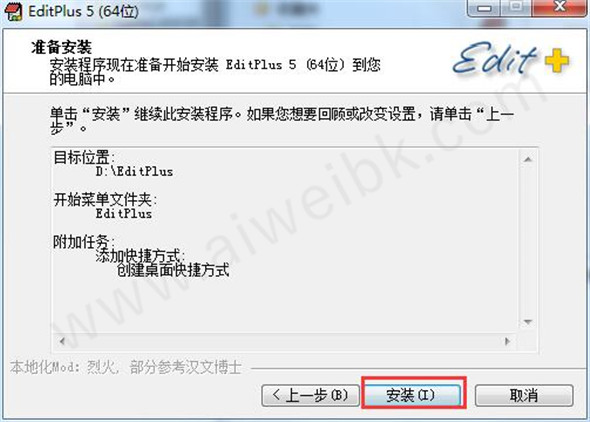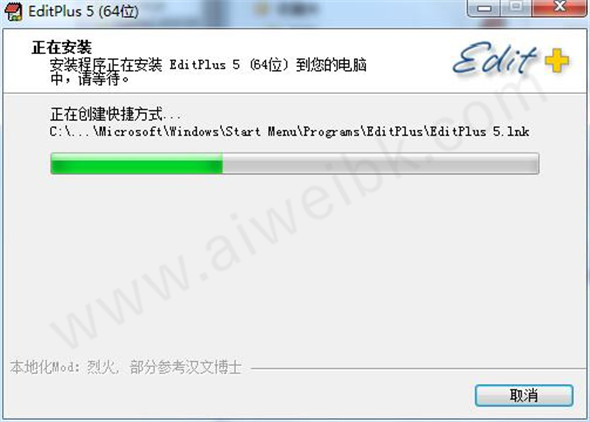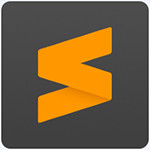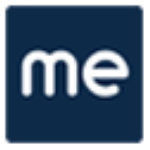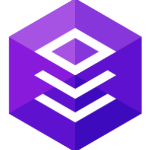EditPlus怎么运行java程序?
2、确定安装了JDK之后,打开该软件,点击上方菜单栏处的【工具】。在弹出的菜单栏中点击【配置自定义工具】
3、点击【添加工具】,然后在右边菜单栏选择【程序】
4、在菜单文本处填写【Javac】,命令填写我们javac目录,一般的在Java安装路径的bin目录下,找到点击添加即可
5、参数设置里点击右边的更多选项,选择【文件名】,起始目录选择【文件目录】
6、动作选项,选择捕获控制台输出,配置完成,点击下方的应用选项
7、然后点击右方的添加工具,选择程序,在菜单文本里输入java,此时我们来配置Java
8、命令,添加我们的Java的安装目录,在Java安装路径的bin目录下,参数,选择【不带扩展名的文件】
起始目录【文件目录】
动作【无】
9、此时我们的Java运行环境已经配置成功,找到一段Java代码,然后按下快捷键【Ctrl+1】编译。【Ctrl+2】运行
EditPlus怎么设置字体大小?
1、打开该软件,点击“工具”,然后点击“首选项”
2、在首选项左侧分类中选择“字体”后就可以调整字体大小了,在下方可以看到该字体的预览效果。
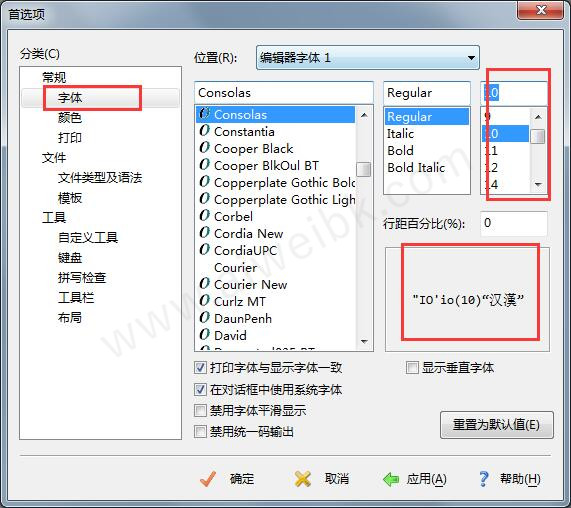
软件功能
1、提供了最基本的文本编辑的功能
2、支持使用更简单的界面设计HTML
3、支持直接连接到浏览器的出口模拟运行
4、支持编码或者是解码的界面调试数据
5、支持使用远程的图片URL进行编辑
6、可以使用多种语言设计代码
7、支持设计CSS、HTML等类型的代码数据
8、可以在编辑的时候选择不同的代码行数据合并
9、也可以在设计网页数据的时候切换里面的代码数据
软件特色
1、默认支持HTML、CSS、PHP、ASP、Perl、C/C++、Java、JavaScript和VBScript等语法高亮显示,通过定制语法文件,可以扩展到其他程序语言,在官方网站上可以下载(大部分语言都支持);
2、该软件提供了与Internet的无缝连接,可以在工作区域中打开Intelnet浏览窗口;
3、提供了多工作窗口。不用切换到桌面,便可在工作区域中打开多个文档;
4、正确地配置Java的编译器“Javac”以及解释器“Java”后,使用该软件的菜单可以直接编译执行Java程序;
总之,该软件功能强大,界面简洁美观,且启动速度快;中文支持比较好;支持语法高亮;支持代码折叠;支持代码自动完成(但其功能比较弱),不支持 代码提示功能;配置功能强大,且比较容易,扩展也比较强。像PHP、Java程序等的开发环境,只要看一下资料,几分钟就可以搞定配置,很适合初学者学习 使用。有不错的项目工程管理功能。内置浏览器功能,这一点对于网页开发者来说很是方便。
常见问题
1、EditPlus能不能进行列选择?如何操作?
方法一,按一个Alt+C,可以让你一次性用鼠标从当前位置向不同方向选中一个矩形范围。
方法二,与Word要实现此项功能一样,必须要按住“Alt”再用鼠标进行才行。
2、为什么不能进行列选择?会提示“无法该自动换行模式中使用该命令”?
解决:这个提示应该是“无法在自动换行模式中使用该命令” 我刚开始也一直没有看清楚。原因就是启动了自动换行的功能,把那个功能关闭后就可以了。
3、为什么我都设置好了还是没有办法语法着色?
解决:在查看菜单里语法高亮打钩就可以显示颜色,否则不会颜色显示。
更新日志
v5.3.0.2542
-添加'修改标签自动更新匹配标签'选项(' Preferences ' -> ' General ')。
-提高大列选择的速度。
-在“查找”对话框中添加“通知文件结束”选项。
-添加“编辑”->“其他”->“反向行”菜单命令。
-修复了一些FTPS服务器可能导致程序崩溃的问题。
-修复FTPS无法下载文件并显示空内容的问题。
-修复了一个问题,“在浏览器中查看”命令远程文件可能导致程序崩溃。
-修复了“Shell打开”文件夹可能无意中运行相同名称的exe的问题。
-修复了从目录窗口创建一个新的远程文件可能产生错误消息的问题。
-修复了一个打开远程对话框在传输文件后失去焦点的问题。
修复了“另存为远程”对话框中编码选项的初始值错误的问题。
-修复了“Hex查看器”命令在远程文件上可能导致程序崩溃的问题。
-修复了“捕获输出”选项不能用于64位控制台应用程序的问题。
-修复了一个问题,其中功能列表可能有错误的选择,如果文件视图分裂。
-修复了一个问题,用户工具栏的位置可以恢复不正确的会话之间。
-修复了在函数列表中查找框无法处理ctrl+backspace和ctrl+delete的问题。
-修复了目录窗口无法处理FTP组11及以上的问题。
-修复了一个问题,取消前向删除可能导致错误的光标位置。
修复了“高级”文件扩展名对话框中“使用regex”选项不起作用的问题。